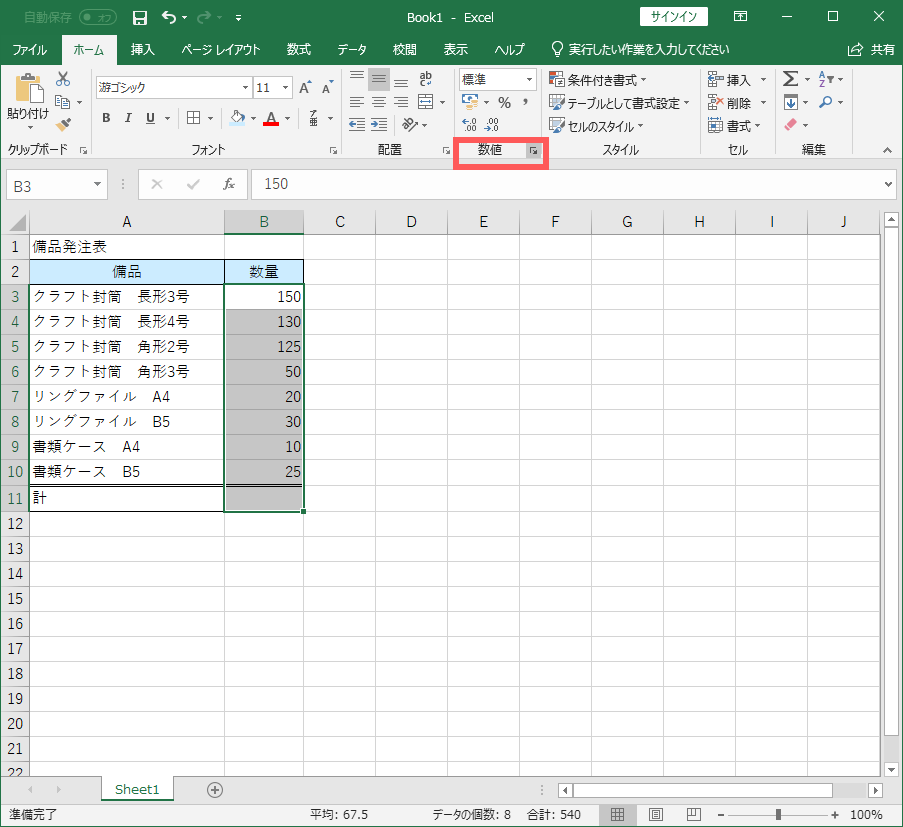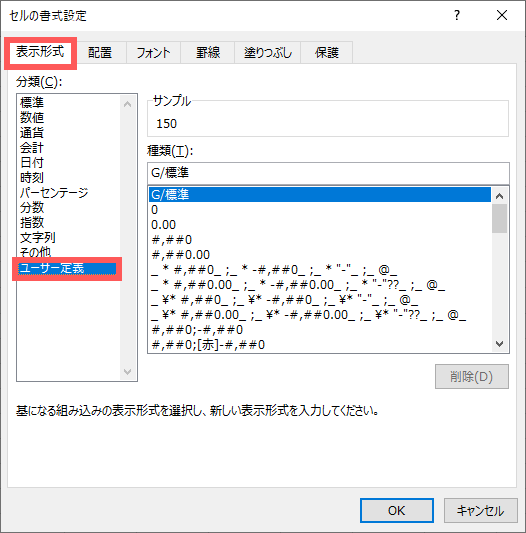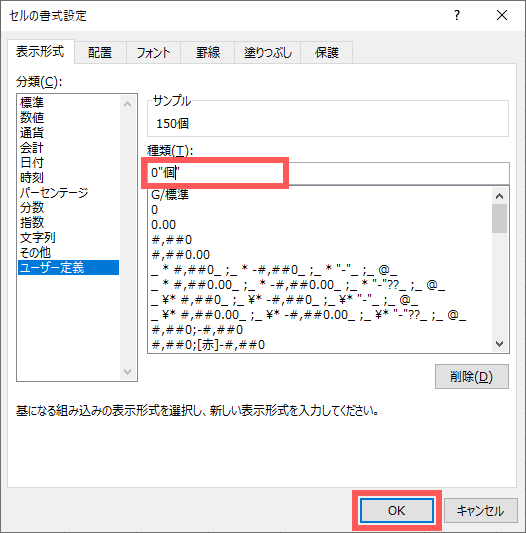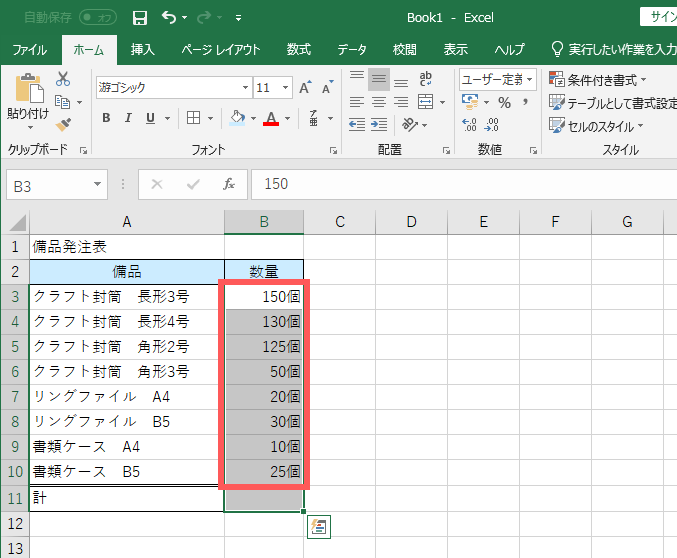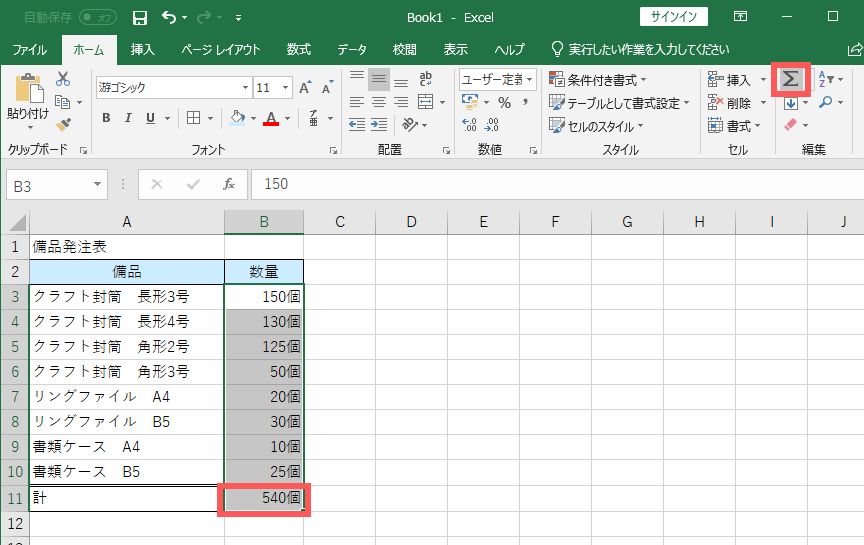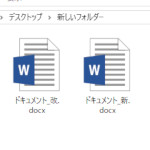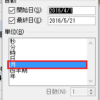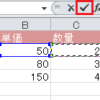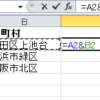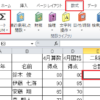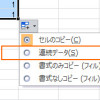エクセル(Excel)数値に単位を付けたまま計算する
Excelを使った業務の中で、「10人」や「40個」のように単位をつけたままデータを表示したいと思ったことはないだろうか。
しかし、1つのセルに「40」という数値と「個」という文字列を一緒に入力してしまうと、入力値は文字列と判断されてしまう為、数式などを用いて計算することはできない。
このような場合、セルに「ユーザー定義」の表示形式を設定すると、簡単に解決できる。
ユーザー定義の表示形式を設定したいセル範囲を選択した状態で、「ホーム」タブの「数値」にある矢印ボタンをクリック。
「セルの書式設定」ダイアログボックスが表示されるので、「表示形式」タブの「ユーザー定義」をクリックする。
ここで、自分の好きなように表示形式を設定することができる。
「〇〇個」と表示させたい場合は、「種類」欄に「0″個"」と入力。「サンプル」欄にプレビューが表示されるので、確認して「OK」をクリック。
すると「数量」列に「〇〇個」と単位が表示されるようになった。
実際の入力値は数値なので、オートSUMでの計算も可能。
ユーザー定義にはさまざまな書式があり、「52百万円」のように金額を百万円単位で表示したり、日付を「2018/1/1(月)」と曜日つきで表示したりできるなど、自分の好みに合わせて表示できるので、とても便利である。